用photoshop輕松打造超炫天使
2022-12-25 22:04:20
來源/作者: /
己有:14人學習過
素材

1、用photoshop打開素材,CTRL+J復制,創建色相/飽和度調整圖層 如圖
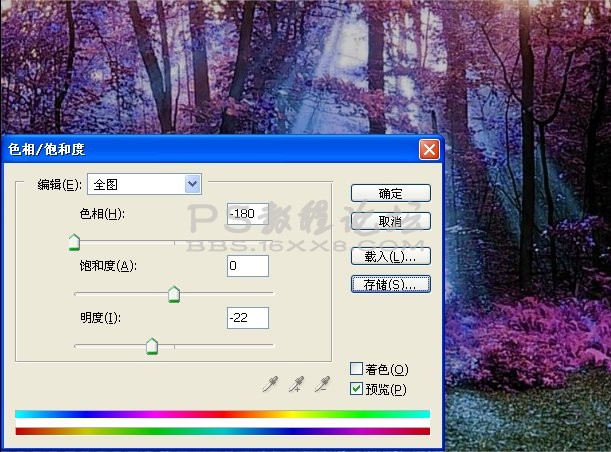
2、CTRL+ALT+SHIFT+E蓋印圖層,CTRL+J復制,執行 圖像》調整》去色,執行 濾鏡》模糊》高斯模糊 數值為4,混合模式為“疊加” 蓋印,調整一下色階,稍暗一點即可。如圖


1、用photoshop打開素材,CTRL+J復制,創建色相/飽和度調整圖層 如圖
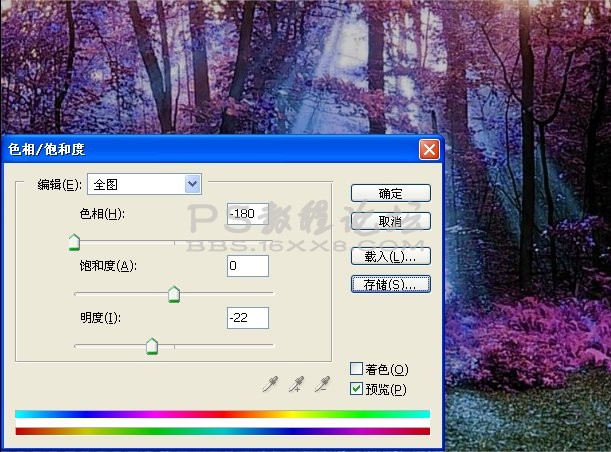
2、CTRL+ALT+SHIFT+E蓋印圖層,CTRL+J復制,執行 圖像》調整》去色,執行 濾鏡》模糊》高斯模糊 數值為4,混合模式為“疊加” 蓋印,調整一下色階,稍暗一點即可。如圖

標簽(TAG) 效果教程 學photoshop




























